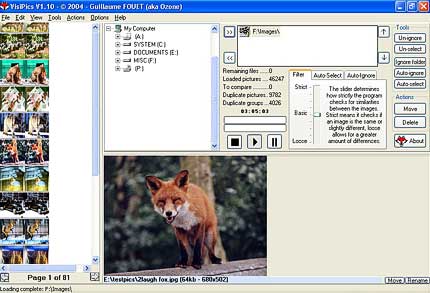
VisiPics is een software voor Windows-pc’s die speciaal is ontworpen om dubbele foto’s te vinden en te verwijderen. Het kan een handig hulpmiddel zijn als u een grote verzameling foto’s hebt en vermoedt dat er veel redundantie is. Hier is een overzicht van wat VisiPics doet:
- Vindt duplicaten: VisiPics gebruikt verschillende beeldvergelijkingstechnieken om dubbele foto’s op uw harde schijf te identificeren. Het kan exacte overeenkomsten vinden en zelfs vergelijkbare afbeeldingen met kleine wijzigingen.
- Meerdere filters: De software biedt verschillende filters waarmee u de zoekcriteria voor het vinden van duplicaten kunt aanpassen. Zo krijgt u meer controle over het proces.
- Veilig verwijderen: VisiPics stuurt standaard dubbele afbeeldingen naar de prullenbak, zodat u ze indien nodig per ongeluk kunt herstellen. Het is raadzaam om de geïdentificeerde duplicaten te bekijken voordat u ze permanent verwijdert.
- Snelle verwerking: VisiPics staat bekend om zijn snelheid vergeleken met andere duplicate finder-programma’s. U kunt uw computer blijven gebruiken terwijl het uw foto’s op de achtergrond scant.
Het is echter belangrijk om op te merken dat VisiPics alleen met afbeeldingen werkt en niet is ontworpen om dubbele bestanden van andere formaten zoals documenten of video’s te vinden. Bovendien is de nieuwste versie uitgebracht in 2013, dus er zijn mogelijk meer functiesrijke opties beschikbaar.
Als u te veel foto’s op uw harde schijf hebt, gedownload of gefotografeerd, van verschillende bronnen, kan het gebeuren dat u veel duplicaten hebt. In dat geval hebt u een snel en eenvoudig te gebruiken programma nodig dat al uw duplicaten vindt en verwijdert.
VisiPics doet meer dan alleen zoeken naar identieke bestanden, het gaat verder dan checksums om te zoeken naar vergelijkbare afbeeldingen en doet dat allemaal met een eenvoudige gebruikersinterface. Eerst selecteert u de hoofdmap of -mappen om al uw afbeeldingen te vinden en te catalogiseren. Vervolgens past het vijf filters voor beeldvergelijking toe om te meten hoe dicht paren afbeeldingen op de harde schijf bij elkaar liggen.
Visipic is een programma dat aanzienlijk sneller is dan elk ander commercieel product en heeft een interface waarmee u andere dingen kunt doen terwijl Visipics automatisch uw gedupliceerde afbeeldingen vindt. Het detecteert twee bestanden met verschillende resolutie van dezelfde afbeelding als een duplicaat, of dezelfde afbeelding opgeslagen in verschillende formaten, of duplicaten waar alleen kleine cosmetische wijzigingen hebben plaatsgevonden.
Alle gedetecteerde duplicaten worden naast elkaar weergegeven met relevante informatie zoals bestandsnaam, type en grootte. Met de automatische selectiemodus kunt u kiezen of u de afbeelding met hogere resolutie, het ruimtebesparende bestandstype, de kleinere bestandsgrootte of alle bovenstaande wilt behouden. Als u niet zeker weet wat u echt wilt verwijderen, kunt u handmatig de afbeeldingen selecteren die u niet wilt behouden en ze zelf verwijderen.
VisiPics is een software voor Windows-pc’s die speciaal is ontworpen om dubbele foto’s te vinden en te verwijderen. Het kan een handig hulpmiddel zijn als u een grote verzameling foto’s hebt en vermoedt dat er veel redundantie is. Hier is een overzicht van wat VisiPics doet:
- Vindt duplicaten: VisiPics gebruikt verschillende beeldvergelijkingstechnieken om dubbele foto’s op uw harde schijf te identificeren. Het kan exacte overeenkomsten vinden en zelfs vergelijkbare afbeeldingen met kleine wijzigingen.
- Meerdere filters: De software biedt verschillende filters waarmee u de zoekcriteria voor het vinden van duplicaten kunt aanpassen. Zo krijgt u meer controle over het proces.
- Veilig verwijderen: VisiPics stuurt standaard dubbele afbeeldingen naar de prullenbak, zodat u ze indien nodig per ongeluk kunt herstellen. Het is raadzaam om de geïdentificeerde duplicaten te bekijken voordat u ze permanent verwijdert.
- Snelle verwerking: VisiPics staat bekend om zijn snelheid vergeleken met andere duplicate finder-programma’s. U kunt uw computer blijven gebruiken terwijl het uw foto’s op de achtergrond scant.
Het is echter belangrijk om op te merken dat VisiPics alleen met afbeeldingen werkt en niet is ontworpen om dubbele bestanden van andere formaten zoals documenten of video’s te vinden. Bovendien is de nieuwste versie uitgebracht in 2013, dus er zijn mogelijk meer functiesrijke opties beschikbaar.
>> Downloaden <<<
Vindt u VisiPics leuk en profiteert u ervan?
Doe dan hier een donatie !
De nette functies
- VisiPics is gratis! Als je het leuk vindt en het wilt steunen, zijn donaties welkom.
- Sneller dan de meeste commerciële software
- Maakt gebruik van dualcore-processors
- Zeer efficiënte resultaten met instelbare gelijkenisniveaus
- Gebruiksvriendelijke interface, bekijk eenvoudig een voorbeeld van uw duplicaten en selecteer degene die u wilt verwijderen met een simpele klik
- Begint met het weergeven van de resultaten tijdens het scannen, u hoeft niet te wachten om uw duplicaten te verwijderen
- Slimme automatische selectiemodus om tijd te besparen bij het verwijderen van foto’s
- Getest op een archief van 100.000 foto’s, 15 GB, volledige resultaten in slechts 3 uur
Ondersteunde bestandsformaten
De JPEG (Joint Photographic Experts Group)
De JPEG (Joint Photographic Experts Group) afbeeldingsbestanden zijn een lossy formaat. De DOS bestandsnaamextensie is JPG, hoewel andere besturingssystemen JPEG kunnen gebruiken. Bijna alle digitale camera’s hebben de optie om afbeeldingen op te slaan in JPEG formaat, sommige met verschillende compressieniveaus, zoals “fine” en “standard”. Het JPEG formaat ondersteunt full color en produceert relatief kleine bestandsgroottes. Gelukkig leidt de compressie in de meeste gevallen niet merkbaar af van de afbeelding. Maar JPEG bestanden lijden wel aan generatiedegradatie wanneer ze herhaaldelijk worden bewerkt en opgeslagen. Deze bestanden worden het beste in originele vorm bewaard. Vanwege het compressiealgoritme verschijnen er soms “artefacten” (vlekken).
Het GIF-bestandsformaat
Het GIF-bestandsformaat is beperkt tot een 8-bits palet (256 kleuren). Als gevolg hiervan wordt het niet gebruikt voor fotografisch werk. Het wordt nog steeds uitgebreid gebruikt op internet vanwege het grote reservoir aan GIF-afbeeldingen dat beschikbaar is en omdat het animatie ondersteunt. Maar het wordt vervangen door het PNG-formaat. Het GIF-formaat doet het goed met afbeeldingen met 256 kleuren of minder. Het is helemaal niet geschikt voor foto’s.
Het PNG-bestandsformaat (Portable Network Graphics)
Het PNG-bestandsformaat (Portable Network Graphics) doet bijna alles wat het GIF-formaat doet en doet het beter. Het PNG-bestandsformaat ondersteunt echte kleuren (16 miljoen kleuren), terwijl het GIF-bestandsformaat slechts 256 kleuren ondersteunt. PNG blinkt uit wanneer de afbeelding grote gebieden met uniforme kleur heeft. Het verliesloze PNG-formaat is het meest geschikt voor het bewerken van afbeeldingen en de verliesgevende formaten zoals JPG zijn het beste voor opslag vanwege de kleinere bestandsgrootte. Veel oudere browsers ondersteunen het PNG-bestandsformaat nog niet. De Adam7-interlacing maakt een vroege preview mogelijk, zelfs wanneer slechts een klein percentage van de gegevens van de afbeelding is verzonden.
Het BMP-formaat (bitmapped)
Het BMP (bit mapped) formaat wordt intern gebruikt in het Microsoft Windows besturingssysteem om grafische afbeeldingen te verwerken. Deze bestanden zijn doorgaans niet gecomprimeerd, wat resulteert in grote bestanden. Het belangrijkste voordeel van BMP bestanden is hun brede acceptatie en gebruik in Windows programma’s. Hun grote formaat maakt ze ongeschikt voor bestandsoverdracht. Bureaubladachtergronden en afbeeldingen van scanners worden doorgaans opgeslagen in BMP bestanden.
Het PCX-formaat
Het PCX-formaat gebruikt een eenvoudige vorm van run-length-codering (een type verliesloos compressiealgoritme). Het was het oorspronkelijke bestandsformaat voor een van de eerste populaire DOS-grafische programma’s voor vroege pc’s. De meeste PCX-bestanden gebruiken een kleurenpalet, maar het formaat is ook uitgebreid om 24-bits afbeeldingen toe te staan. PCX was behoorlijk populair op vroege DOS- en Windows-systemen, maar is tegenwoordig zeldzaam en is grotendeels vervangen door formaten die betere compressie ondersteunen, zoals GIF, JPEG en PNG.
Het TIFF-formaat (Tagged Image File Format)
TIFF (Tagged Image File Format) is voornamelijk bedoeld voor het opslaan van rasterafbeeldingen, waaronder foto’s en lijntekeningen. TIFF is een populair formaat voor afbeeldingen met een hoge kleurdiepte, samen met JPEG en PNG. Het TIFF-formaat wordt breed ondersteund door beeldmanipulatietoepassingen, door desktop publishing- en pagina-indelingtoepassingen, en door scannen, faxen, tekstverwerking, optische tekenherkenning en andere toepassingen.
De TGA (Truevision TARGA)
De TGA (Truevision TARGA) is een raster grafisch bestandsformaat. Het was het oorspronkelijke formaat voor enkele van de eerste grafische kaarten voor IBM-compatibele pc’s ter ondersteuning van truecolor-weergave. TGA-bestanden hebben doorgaans de extensie “.tga” op pc-DOS/Windows-systemen en “.tpic” op oudere Macintosh-systemen (Mac OS X gebruikt de extensie .tga). Het formaat kan afbeeldingsgegevens opslaan met 1-32 bits precisie per pixel. Kleurgegevens kunnen worden gecolormapped of in directcolor- of truecolor-formaat; optioneel kan een verliesvrije RLE-compressie worden gebruikt. Het TGA-bestandsformaat werd oorspronkelijk in 1984 geïntroduceerd. Verschillende verbeteringen zoals “postzegels” (beter bekend als miniaturen), een alfakanaal, gammawaarde en tekstuele metagegevens werden in 1989 geïntroduceerd.
Een RAW-afbeeldingsbestand
Een RAW-afbeeldingsbestand bevat minimaal verwerkte gegevens van de beeldsensor van een digitale camera of beeldscanner. RAW-bestanden worden zo genoemd omdat ze nog niet verwerkt zijn en klaar zijn om te worden gebruikt met een bitmap-grafische editor of om te worden afgedrukt. Normaal gesproken wordt de afbeelding verwerkt door een RAW-converter in een brede interne kleurruimte, waar nauwkeurige aanpassingen kunnen worden gemaakt voordat deze wordt omgezet naar een RGB-bestandsformaat zoals TIFF of JPEG voor opslag, afdrukken of verdere manipulatie. Deze afbeeldingen worden vaak beschreven als “RAW-afbeeldingsbestanden” (let op hoofdletters) op basis van de onjuiste veronderstelling dat ze één bestandsformaat vertegenwoordigen en daarom een gemeenschappelijke bestandsnaamextensie verdienen, .RAW. In feite zijn er tientallen, zo niet honderden RAW-afbeeldingsformaten in gebruik door verschillende modellen digitale camera’s.